Pasang Teks Sublime 3 di Ubuntu 17.10
Teks Sublime adalah penyunting teks yang sangat popular untuk pengaturcara dan pembangun. Ia menyokong banyak bahasa pengaturcaraan. Ia menyokong penyorotan sintaks dan ia mempunyai tema sintaks yang berbeza dan juga tema UI. Antara muka pengguna Sublime Text sangat mesra pengguna. Antara muka pengguna teks luhur boleh dikonfigurasi. Sebab lain mengapa orang suka Teks Sublime adalah kerana ringan dan cepat berbanding Atom, Kurungan dan banyak penyunting teks lain. Teks Sublime memerlukan sumber sistem yang lebih sedikit untuk dijalankan. Antara muka pengguna Teks Sublime sangat responsif. Teks luhur juga tersedia di Windows, Mac dan Linux. Menjadi platform silang mempunyai kelebihannya. Anda boleh mempunyai pengalaman yang sama pada sistem operasi yang berbeza jika anda perlu beralih kerana beberapa sebab. Oleh itu, ini adalah Penyunting Teks yang sangat berkesan untuk hampir semua perkara yang mungkin anda mahu lakukan.
Dalam artikel ini, saya akan menunjukkan kepada anda cara memasang editor teks Sublime Text 3 di Ubuntu 17.10 Aardvark yang hebat. Mari kita mulakan.
Menyiapkan Sistem anda:
Sebelum kita boleh memasang Teks Sublime 3 di Ubuntu 17.10 Artful Aardvark, kita harus mengkonfigurasi pengurus pakej yang sesuai, sehingga tahu di mana untuk memuat turun Teks Sublime 3.
Pertama, kita mesti memasang kunci GPG repositori Teks Sublime. Ini sangat penting untuk pengesahan pakej. Anda tidak perlu mengesahkan pakej secara manual; pengurus pakej akan mengesahkan pakej yang dimuat turun sendiri sekiranya kunci GPG ada. Untuk menambahkan kunci GPG repositori Teks Sublime, jalankan arahan berikut:
wget -qO - https: // muat turun.sublimetext.com / sublimehq-pub.gpg | sudo apt-key tambah -

Repositori pakej Sublime Text hanya menyokong protokol HTTPS. Oleh itu, pengurus pakej Ubuntu, yang tepat, perlu menghidupkan sokongan https. Untuk memastikan kami telah mengatur semuanya, jalankan arahan berikut untuk mengaktifkan sokongan HTTPS pada pengurus pakej apt:
sudo apt-get install apt-transport-https
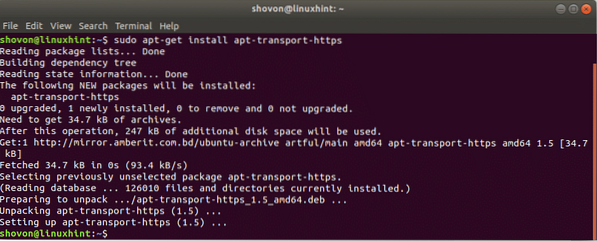
Sekarang kita harus menambahkan repositori Sublime Text 3 ke Ubuntu 17.10. Terdapat dua versi Sublime Text 3 yang tersedia, satu adalah versi Stabil, dan yang lain adalah versi Pembangunan. Sebilangan besar orang menginginkan versi Stabil, kerana ia mempunyai bug yang lebih sedikit dan kemungkinannya jarang berlaku. Tetapi jika anda ingin menguji keluaran pengembangan baru, anda juga boleh mencuba versi Pembangunan. Berhati-hatilah, versi Pembangun mempunyai banyak pepijat dan mungkin kerap berlaku kerosakan.
Dalam artikel ini, saya akan menambahkan repositori versi Stabil. Tetapi anda juga boleh menambahkan repositori Pembangunan. Langkahnya adalah sama selain daripada perintah untuk menambahkan repositori Stabil dan Pembangunan.
CATATAN: Jangan tambahkan repositori Stabil dan Pembangunan sekaligus. Tambahkan satu sahaja.
Untuk menambahkan repositori Stabil, jalankan arahan berikut:
echo deb https: // muat turun.sublimetext.com / apt / stabil / | sudo tee / etc / apt / sumber.senarai.d / teks luhur.senarai

Untuk menambahkan repositori Pembangunan, jalankan arahan berikut:
echo "deb https: // muat turun.sublimetext.com / apt / dev / "| sudo tee / etc / apt / sumber.senarai.d / teks luhur.senarai

Sekarang kita perlu mengemas kini cache repositori pakej pengurus pakej apt. Untuk melakukan itu, jalankan arahan berikut:
sudo apt-get kemas kini

Memasang Teks Sublime 3:
Sekarang kita sudah siap untuk memasang Sublime Text 3. Untuk memasang Teks Sublime 3, jalankan arahan berikut:
sudo apt-get install teks luhur
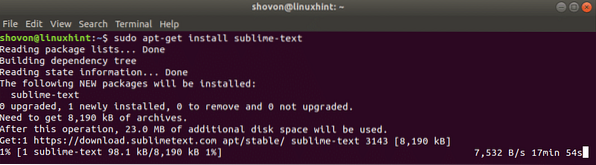
Mungkin memerlukan sedikit masa untuk memuat turun dan mengatur semuanya bergantung pada sambungan Internet anda. Sila tunggu sehingga arahan selesai.
Menjalankan Teks Sublime 3:
Setelah pemasangan selesai, klik pada "Show Applications".

Kemudian cari Teks Sublime.
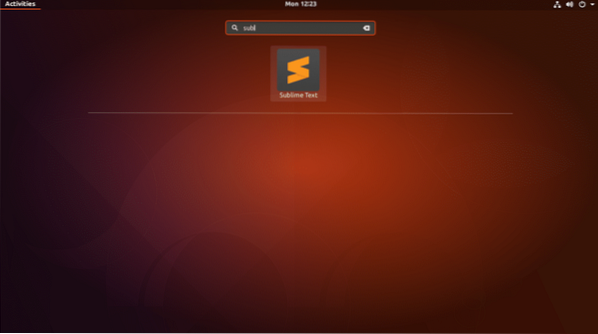
Kemudian klik pada ikon Teks Sublime untuk menjalankan Teks Sublime 3. Teks Sublime harus bermula seperti yang ditunjukkan dalam tangkapan skrin.
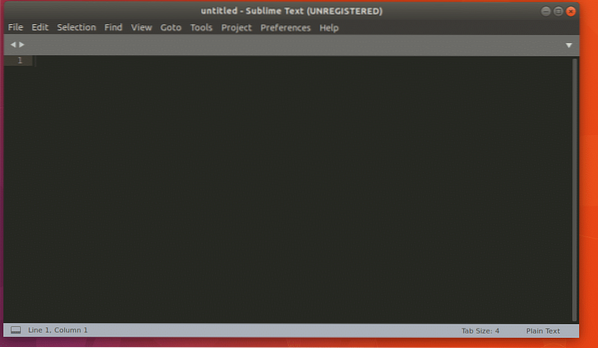
Sekiranya anda mengklik "Help" dan kemudian klik "About Sublime Text", anda akan melihat tetingkap berikut. Anda dapat melihatnya; versi adalah 3.0
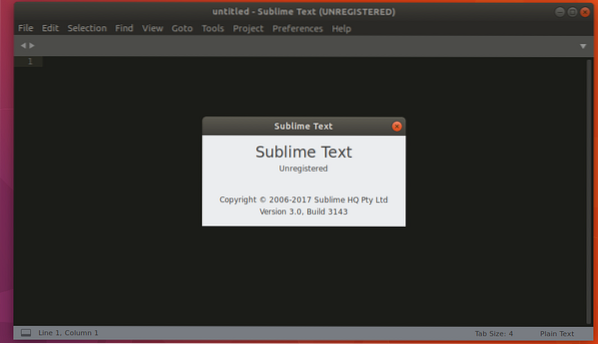
Itulah cara anda memasang Teks Sublime 3 di Ubuntu 17.10 Aardvark yang hebat. Terima kasih kerana membaca artikel ini.
 Phenquestions
Phenquestions


